Ga in het menu naar Assortiment -> Artikelen.
Druk op de knop Nieuw om een artikel aan te maken.
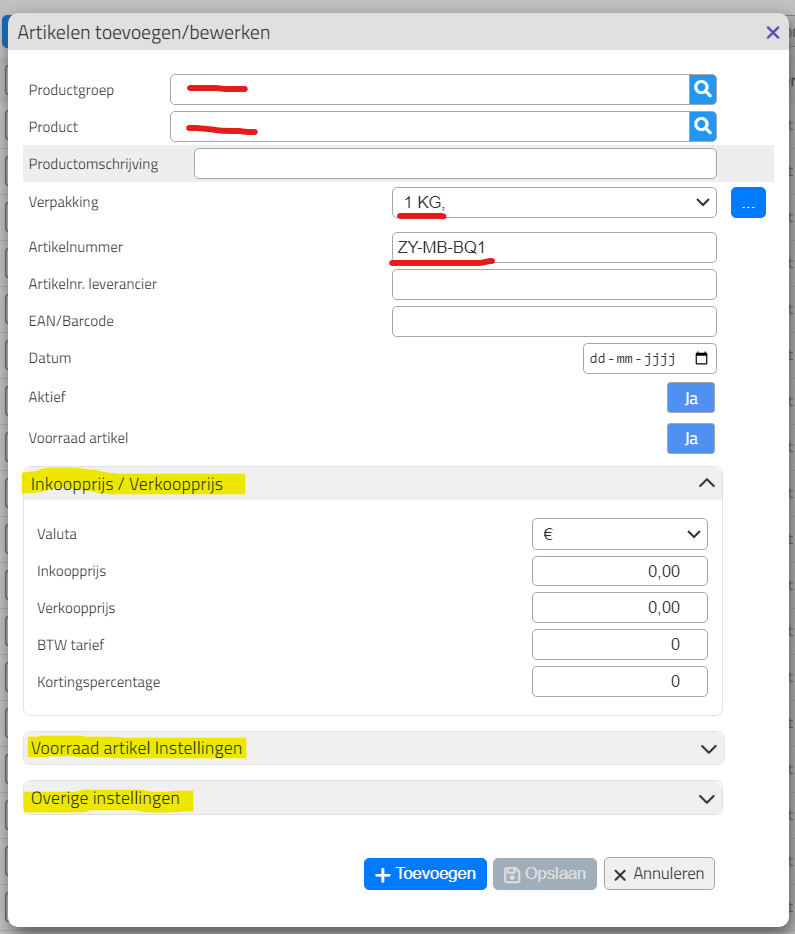
Het scherm Artikel toevoegen bestaat uit 4 delen:
- Basis informatie
- Inkoopprijs/Verkoopprijs
- Voorraad artikel instellingen
- Overige instellingen
3.4.1 Basisinformatie #
Hier staat de basis informatie met betrekking tot het artikel.
- Productgroep 🡪 verplicht veld
- Als de productgroep nog niet bestaat kan die hier worden ingevuld, WebStock slaat de groep dan direct op.
- Product 🡪 verplicht veld
- Als het product nog niet bestaat kan die hier worden ingevuld, WebStock slaat het product dan direct op.
- Productomschrijving
- Hier kan extra informatie aan het product worden meegegeven. Als het product al bestaat kan je de omschrijving niet meer aanpassen in dit scherm, dat kan dan alleen bij product wijzigen in het scherm “Producten”
- Verpakking 🡪 verplicht veld
- Artikelnummer 🡪 verplicht veld
- Het artikelnummer kan alleen de volgende tekens bevatten:
- (Hoofd)-letters
- Nummers
- Underscore
- Min teken
- Punten
- Het artikelnummer kan alleen de volgende tekens bevatten:
- Artikelnummer leverancier
- Dit is het artikelnummer van de leverancier. Bij meerdere leveranciers kan gebruik worden gemaakt van het koppelen van leveranciers aan het artikel zie …..
- EAN/barcode
- De ean barcode van het artikel
- Datum
- Actief
- Standaard op Ja, als een artikel niet meer wordt gebruikt kan je deze op Nee zetten zodat het artikel niet meer in de selectielijsten voorkomt.
- Voorraad artikel
- Als een artikel in een fysiek voorraad artikel is dan Ja. Als het wel een artikel is maar nooit fysiek in de voorraad, bijvoorbeeld handlingkosten, dan is het een niet voorraad artikel en wordt deze uitgezet.
- Als een artikel in een fysiek voorraad artikel is dan Ja. Als het wel een artikel is maar nooit fysiek in de voorraad, bijvoorbeeld handlingkosten, dan is het een niet voorraad artikel en wordt deze uitgezet.
3.4.2 Inkoopprijs/verkoopprijs #
- Valuta
- Inkoopprijs, dit is de standaard inkoopprijs. Als de inkoopprijs afwijkt kan dat bij de inkooporderregel worden aangepast.
- Verkoopprijs, dit is de standaard verkoopprijs. Als de verkoopprijs afwijkt kan dat bij de verkooporderregel worden aangepast.
- BTW tarief
- Kortingspercentage
3.4.3 Voorraadartikel instellingen #
- Minimale voorraad, dit is de minimale voorraad voor het besteladvies. Onder dit aantal wordt er een besteladvies gegenereerd.
- Maximale voorraad, dit is de maximale voorraad voor het besteladvies.
- Gewicht
- Lengte
- Breedte
- Hoogte
- Aantal per pallet
- Elk artikel is uniek, hiermee wordt per voorraad toevoeging een uniek voorraad item gegenereerd.
- Stel er wordt 5.000kg geleverd in 5 big bags van 1.000kg, dan wil je graag iedere big bag als apart item en niet bij elkaar opgeteld als 1 voorraad item. Je voegt dan 5 keer 1.000kg toe i.p.v 1 keer 5.000 kg.
- Serienummer vereist, als serienummer vereist is geselecteerd dan zal er bij het verzamelen van een verkooporder bij iedere artikel een serienummer invoer worden gevraagd. Bij gebruik van deze optie graag contact opnemen met de servicedesk voor een juiste instelling van de scanners.
- Laat staan bij 0.
- Deze instelling laat de artikelen op nul staan als het laatste artikel wordt verplaatst of afgeboekt van deze locatie.(sticky) Deze instelling werkt alleen samen met de ” Laat artikel staan op locatie als hoeveelheid nul wordt.”-instelling van de opslageenheid waar het artikel staat.
- Bestemmingsvoorstel bij het inboeken en verplaatsen voorraad
- Voorstel van de bestemmings-opslageenheid bij het verplaatsen en distribueren van dit artikel. Voorstel van de bestemmings-opslageenheid bij het inboeken, verplaatsen en distribueren van dit artikel.
- First out strategie, deze overschrijft de standaard first out strategie zoals ingesteld bij Programma instellingen 🡪 Voorraad 🡪 First out strategie
- Locatie, als er een vaste opslageenheid wordt gebruikt kan die hier worden ingegeven.
3.4.4 Overige instellingen #
- Standaard artikel label, hier kan je een label koppelen aan het artikel zodat bij het printen van een label standaard dit label wordt gebruikt.
- Link naar extern artikel document
- Extern ID, dit kan gebruikt worden voor het koppelen aan een extern softwarepakket waarbij voor hetzelfde artikel verschillende artikelnummers zijn.
- Extern GUID
